Win11怎么调整屏幕亮度?Win11亮度调整教程 |
您所在的位置:网站首页 › win10关闭屏幕亮度自动调节快捷键是哪个 › Win11怎么调整屏幕亮度?Win11亮度调整教程 |
Win11怎么调整屏幕亮度?Win11亮度调整教程
|
当前位置:系统之家 > 系统教程 > Win11怎么调整屏幕亮度
Win11怎么调整屏幕亮度?Win11亮度调整教程
时间:2021-09-28 15:55:51 作者:燕花 来源:系统之家 1. 扫描二维码随时看资讯 2. 请使用手机浏览器访问: https://m.xitongzhijia.net/xtjc/20210928/228066.html 手机查看 评论 反馈  网盘下载
【八月版8.9】Windows11 22H2 22621.2134 X64 官方正式版
网盘下载
【八月版8.9】Windows11 22H2 22621.2134 X64 官方正式版
大小:5.40 GB类别:Windows 11系统 win11系统较win10系统有了较大的改善,很多用户的升级之后很多功能都不会使用了。就有用户反映屏幕亮度不舒服,但是不知道怎么调整。下面我们就教教大家怎么调整win11屏幕亮度的方法。 win11调节亮度在哪: 方法一: 1、首先我们按组合键“win+”进入到系统设置页面,然后我们点击系统。 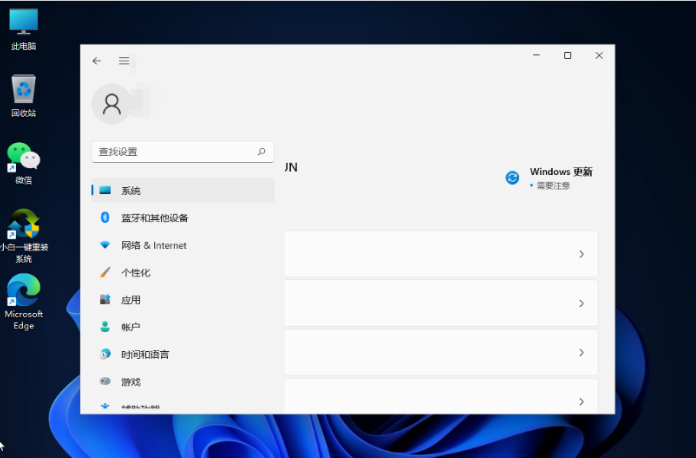
2、接着,点击右侧对应的“显示”选项。 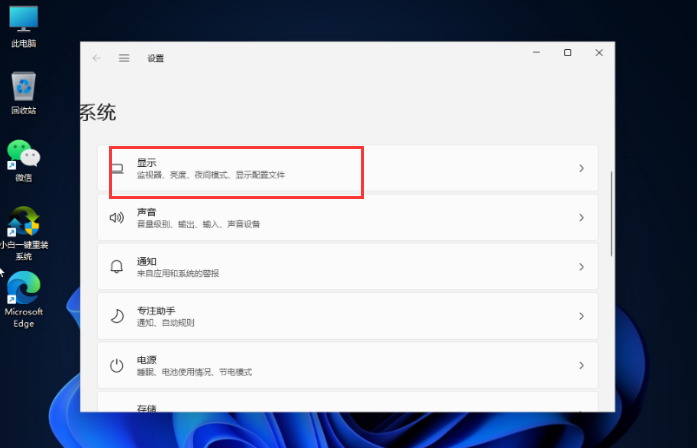
3、然后,我们调节亮度等级即可。 
方法二: 1、我们按“win+r”打开运行窗口,输入命令“regedit”输入完成后点击下方的“确定”。 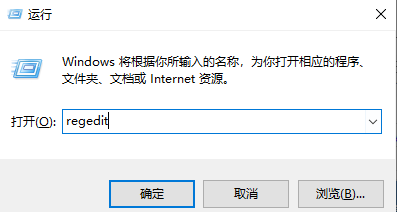
2、接着进入到注册表编辑器中,依次展开位置:HKEY_LOCAL_MACHINE\SYSTEM\ControlSet001\Control\Class \{4d36e968-e325-11ce-bfc1-08002be10318};然后将0000和0001中的 KMD_EnableBrightnessInterface2的值改为0即可。 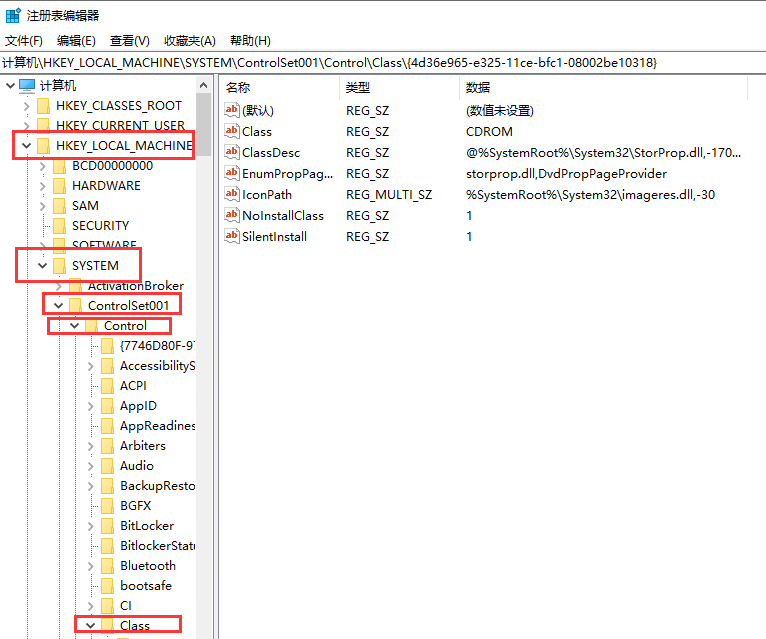
以上就是win11亮度在哪里调的方法,你学会了吗。 标签 win11教程 屏幕亮度调节Win11不能正常使用网络怎么办?Win11不能正常使用网络的解决方法 下一篇 > Win11怎么调节电脑音量大小?Win11音量调节技巧 相关教程 Win11怎么调整光标闪烁速度-光标闪烁速度调整... Win11怎么禁止流氓软件自动安装-Win11禁止软... Win11任务栏部分图标消失怎么办-如何修复Win1... Win11补丁KB5034848安装失败的解决方法-【有... 有网但是Win11电脑连不上网的解决方法 Win11无法在此设备上加载驱动程序-【三种解决... Win11安装显卡驱动时出现未知错误怎么办 2024最新绕过联网限制安装Win11-【两种方式】 Windows升级失败错误代码0x80070490-【有效解... Win11文件夹加密失败怎么办
Win11电源计划只有平衡没有高性能的解决方法 
Win11精简版tiny11下载(一键安装免激活) 
Win11提示“页面不可用你的it管理员已经限制对此应用的某些区域的访问”怎么办? 
Win11如何切换管理员账户-Win11切换管理员账户的方法 发表评论共0条  没有更多评论了
没有更多评论了
评论就这些咯,让大家也知道你的独特见解 立即评论以上留言仅代表用户个人观点,不代表系统之家立场 |
【本文地址】
今日新闻 |
推荐新闻 |